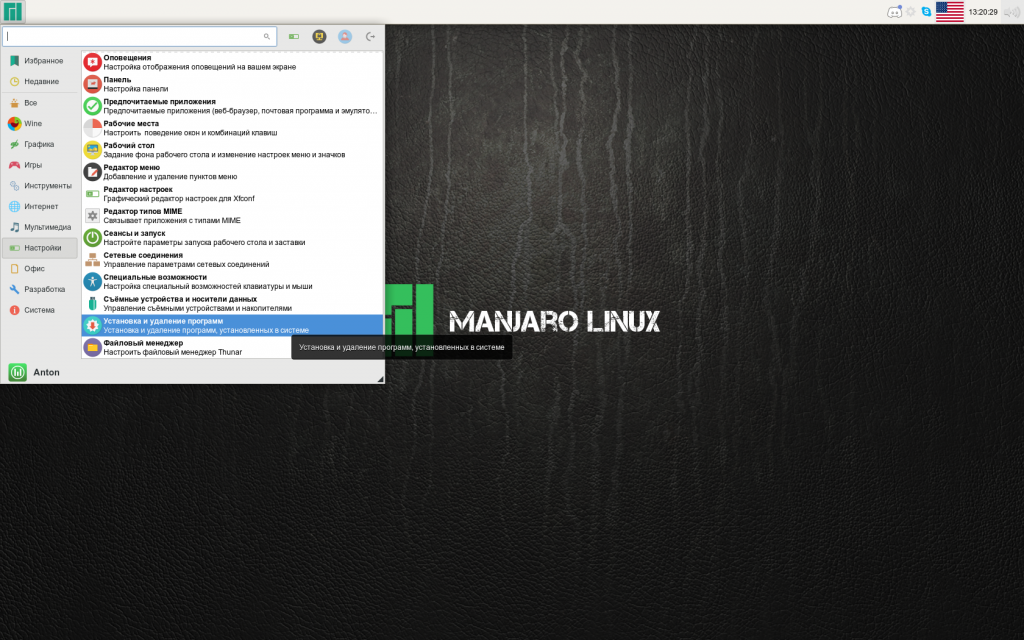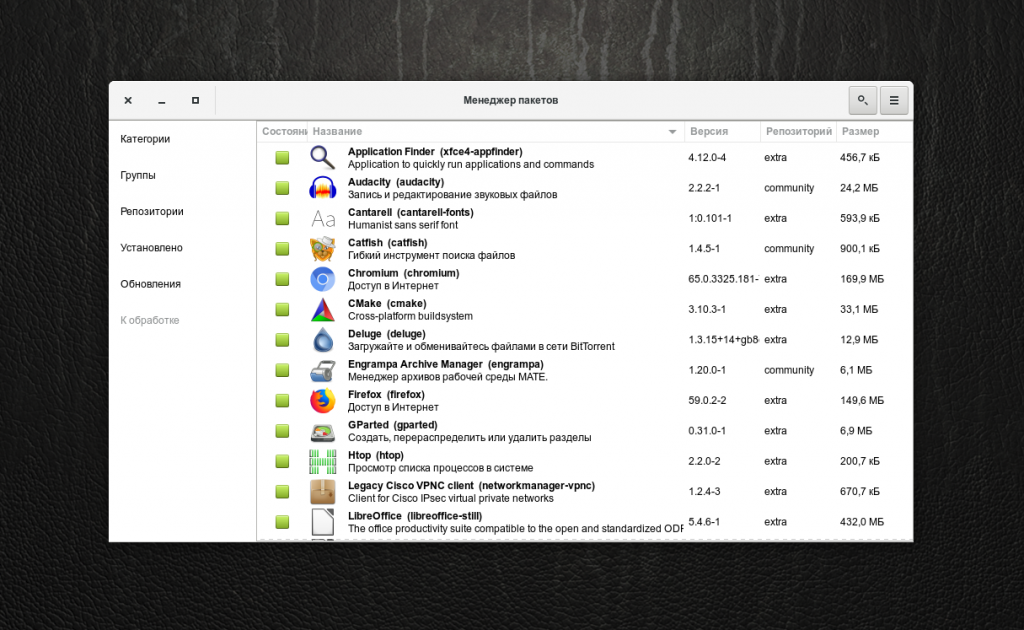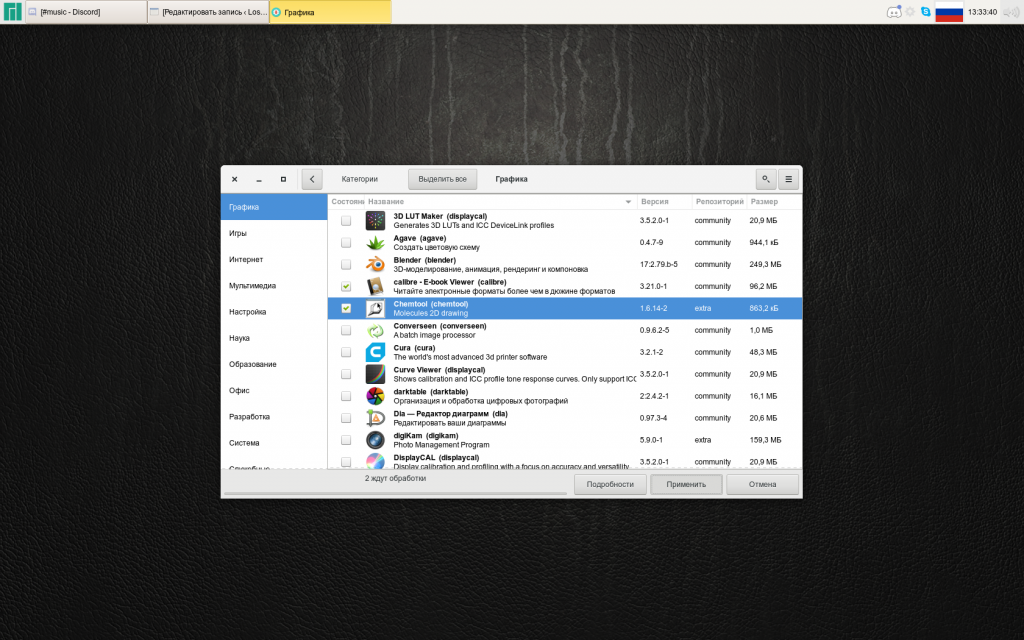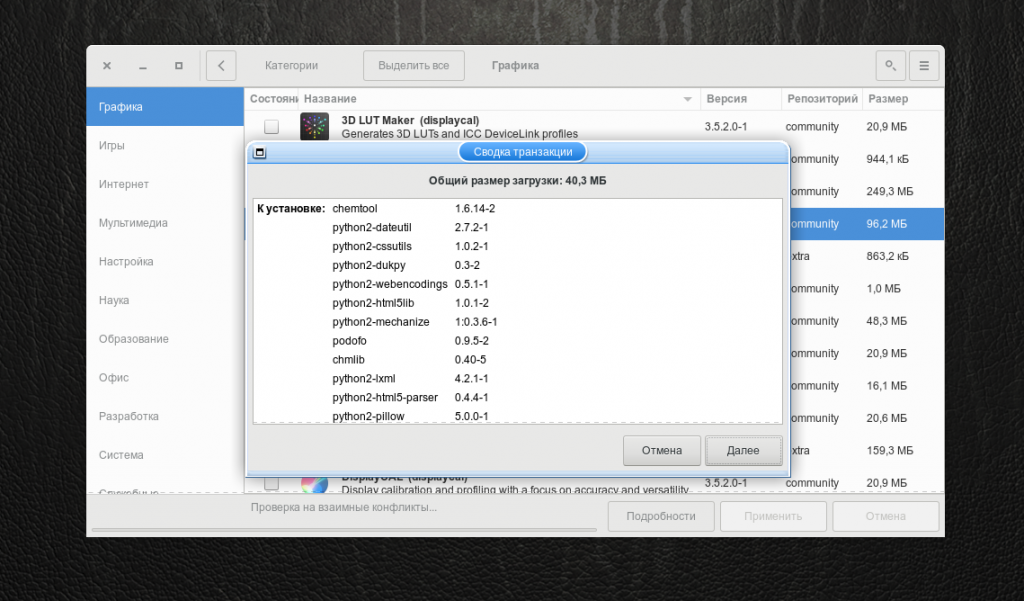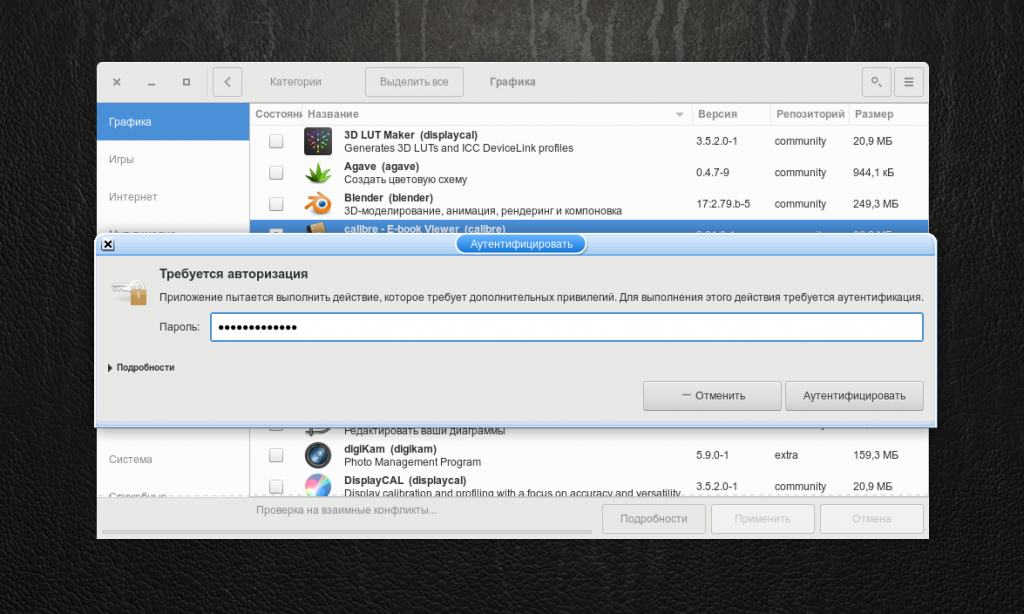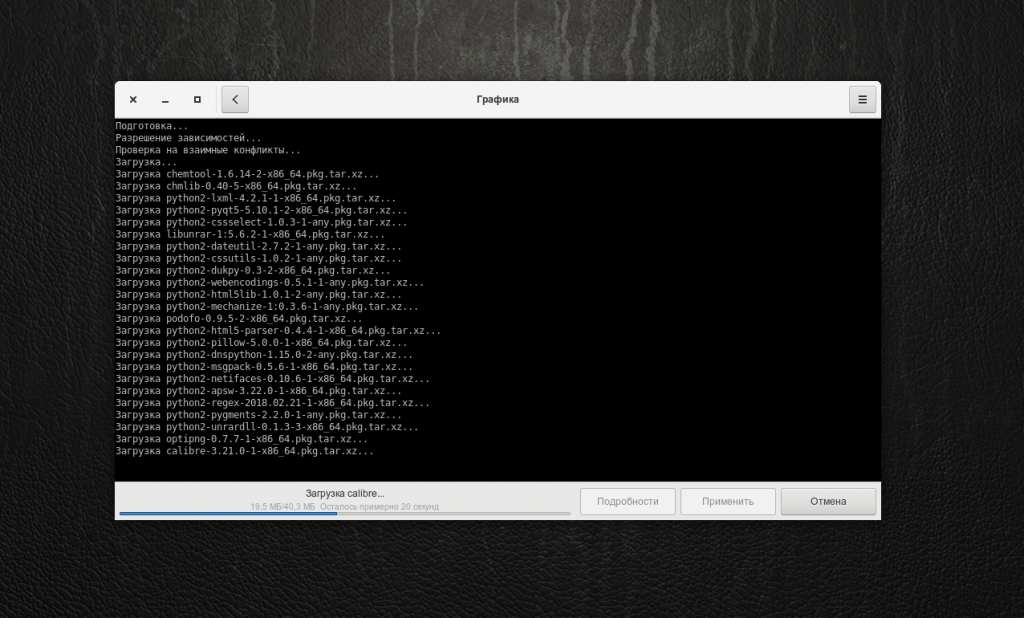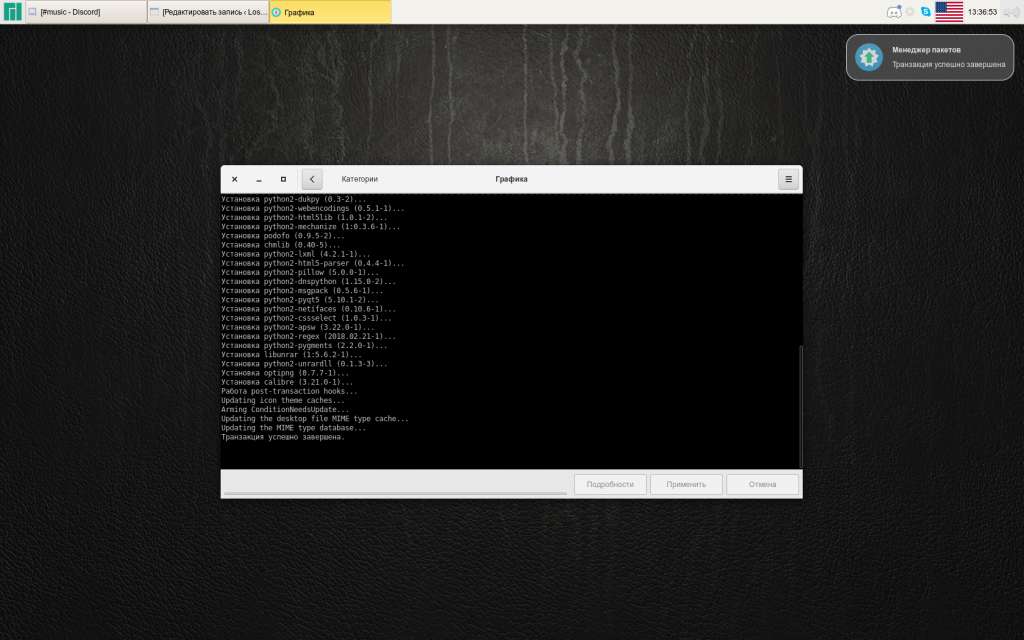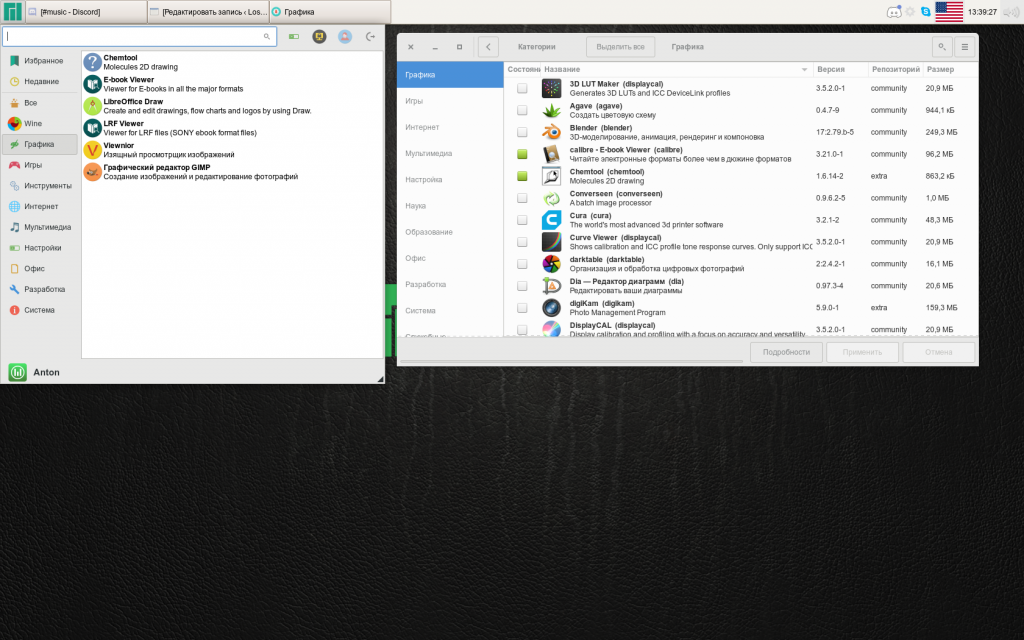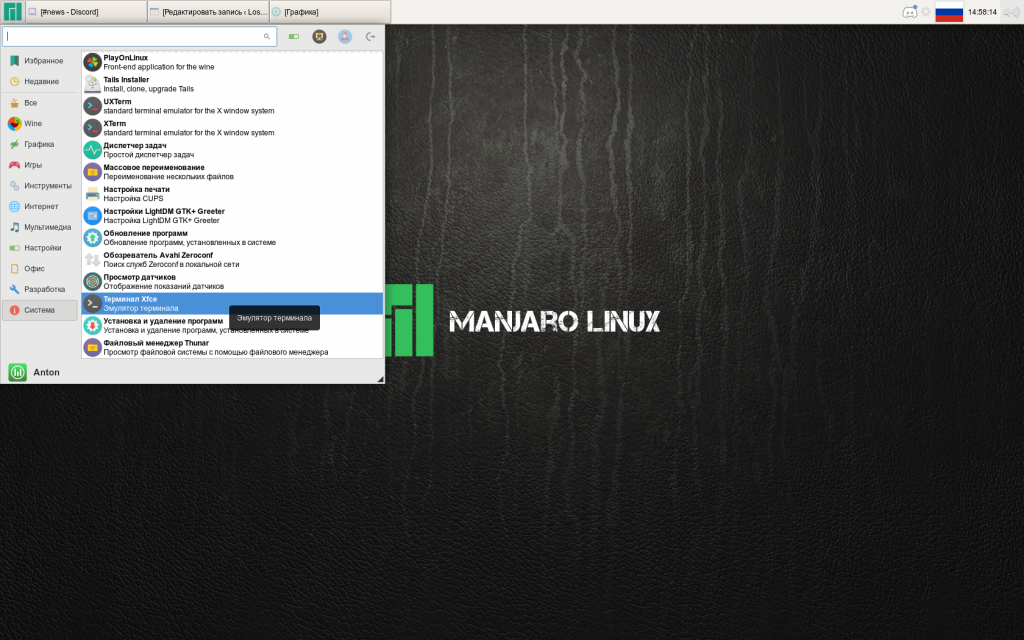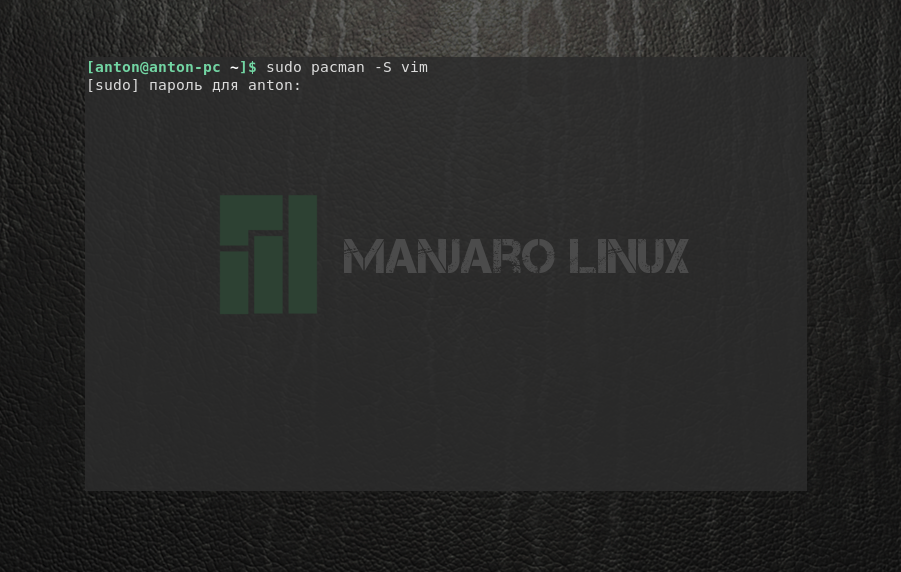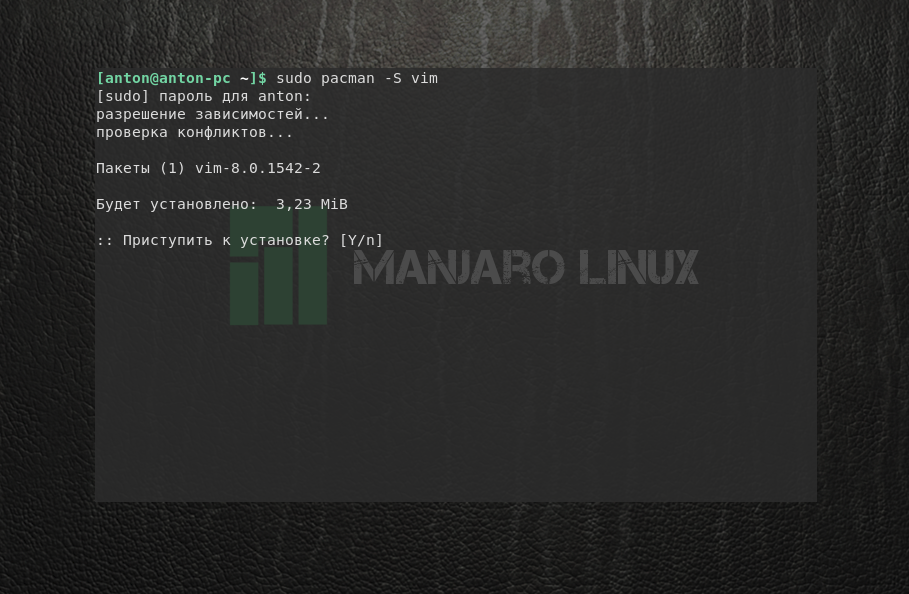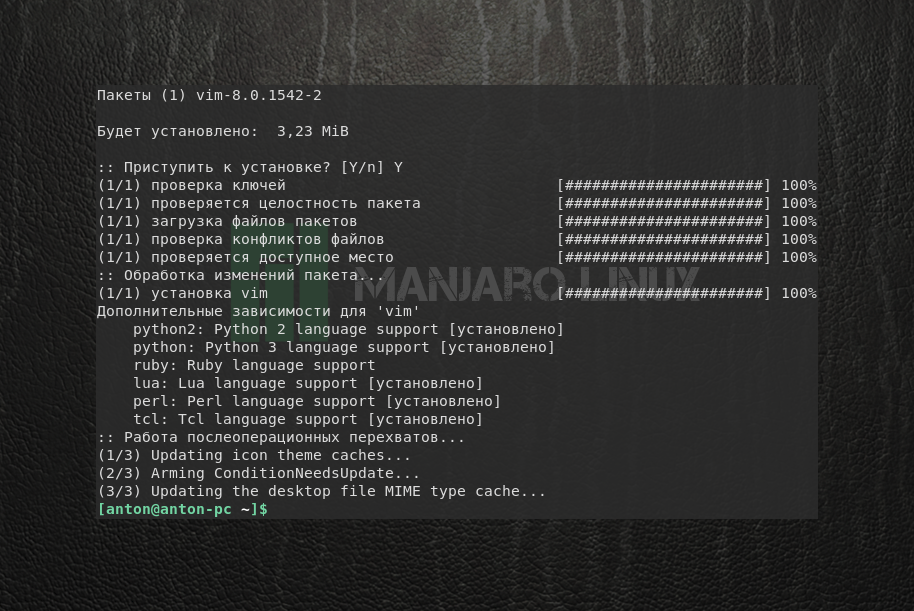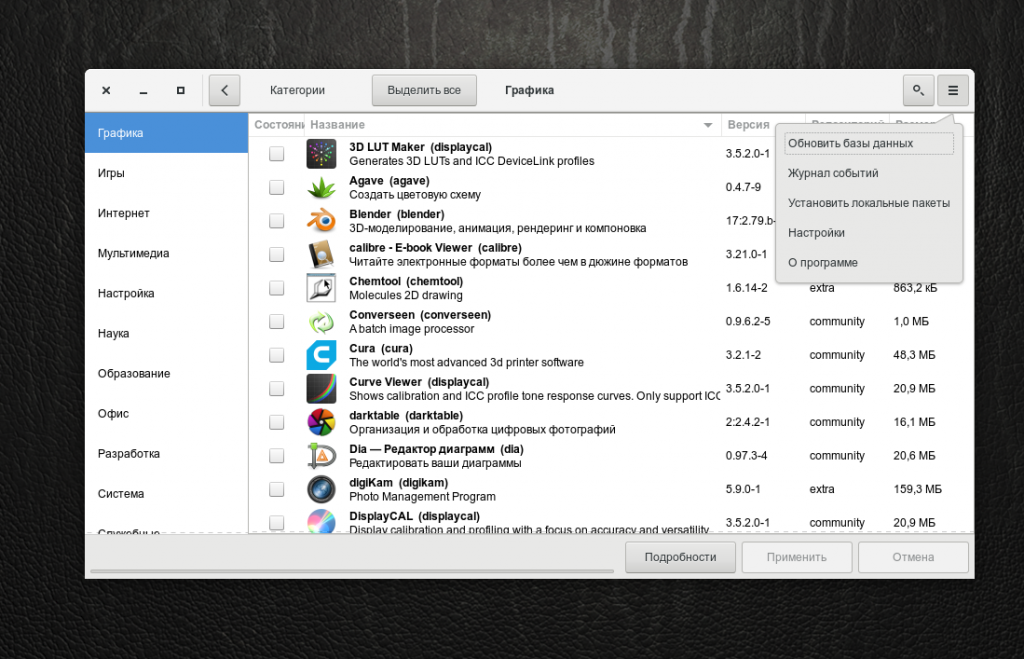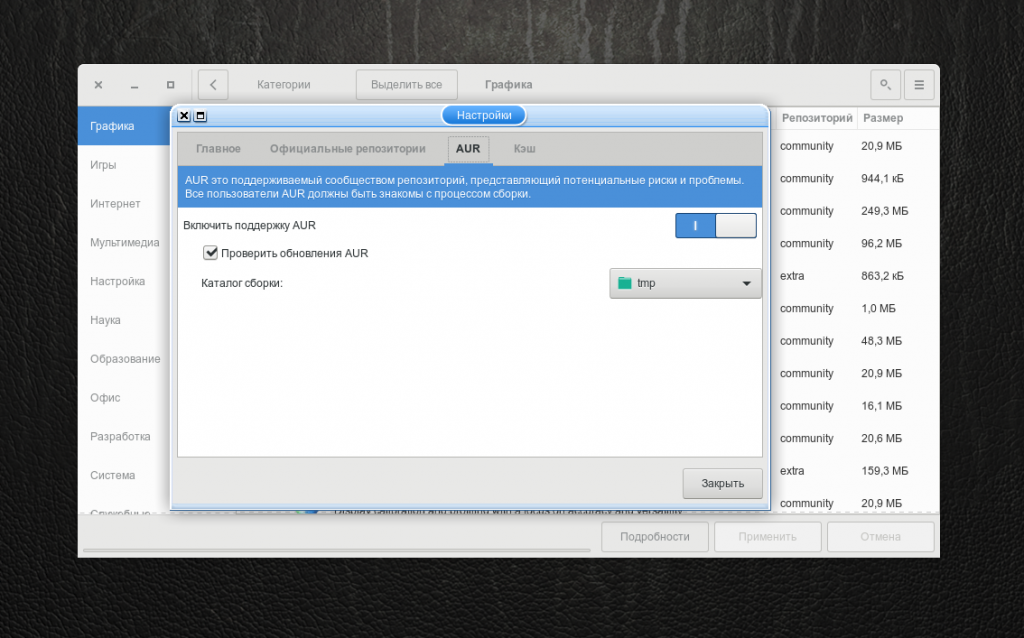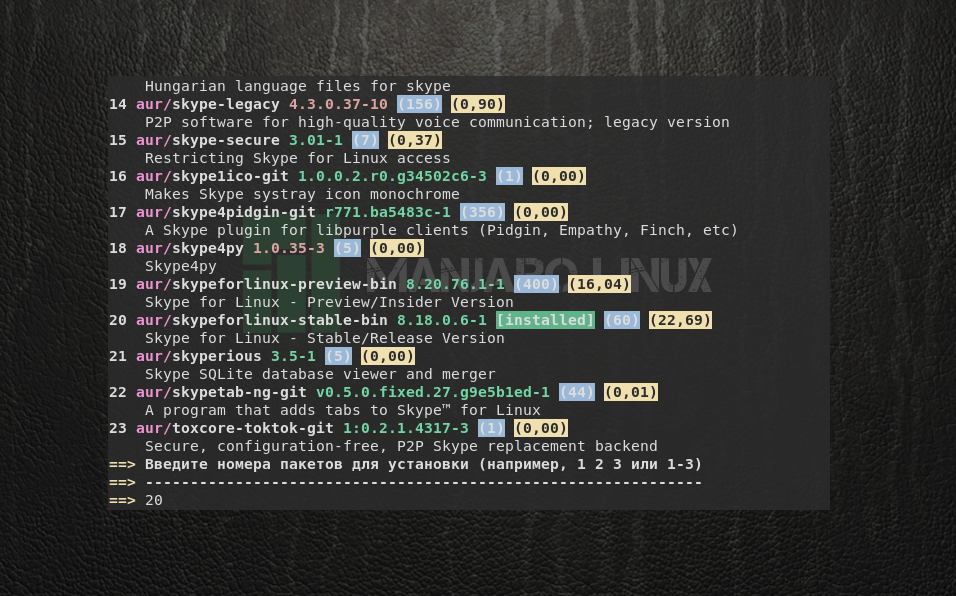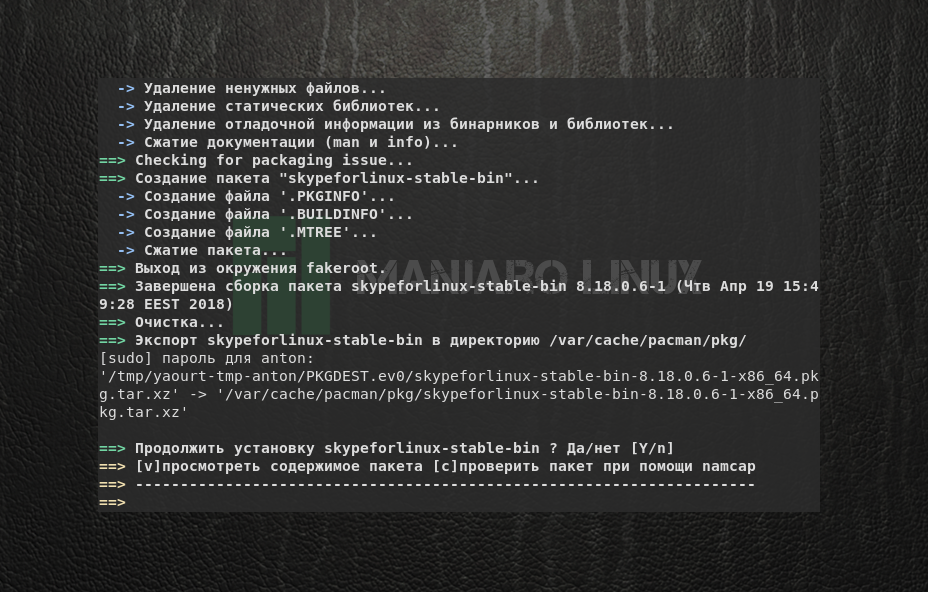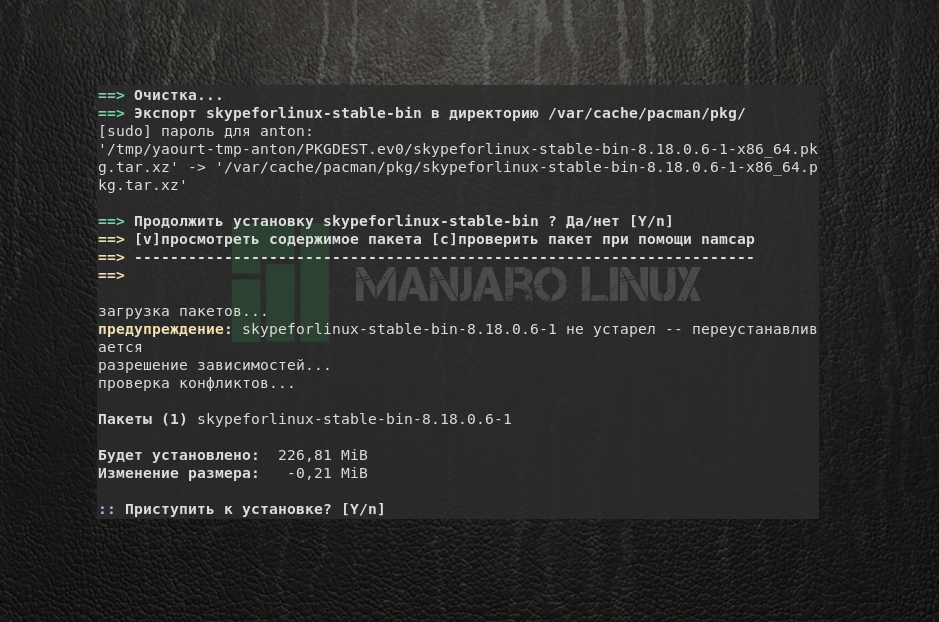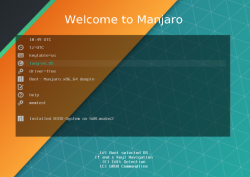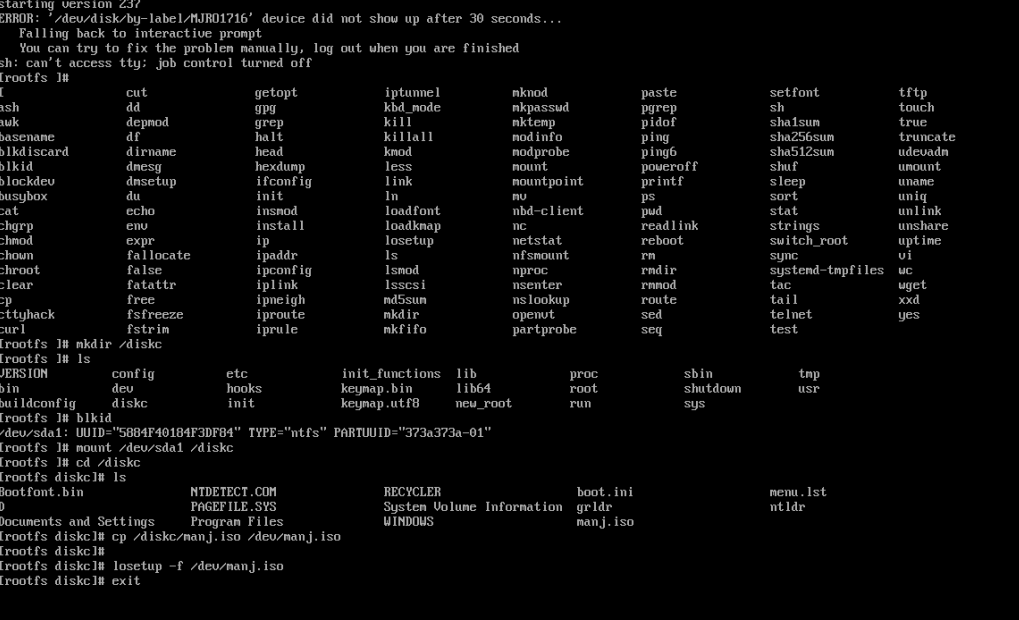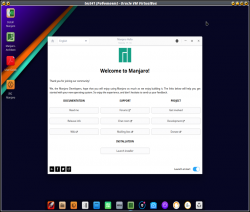- Установка программ в Manjaro
- Установка программ в Manjaro Linux
- 1. Установка пакетов Manjaro через графический интерфейс
- 2. Установка пакетов с помощью pacman
- 3. Установка пакетов с помощью yaourt
- Выводы
- Лучшие приложения для linux manjaro
- Лучшие приложения для linux manjaro
- Шпаргалка по Pacman
- С Новым 2017 годом!
- как написать PKGBUILD
- Ускорение сборки пакетов AUR
- KDE-mini Stable Setting-Up обновление 01.05.2019
Установка программ в Manjaro
Manjaro — самый популярный дистрибутив GNU/Linux, как минимум, в течение последних месяцев в рейтинге Distrowatch. Причин для этого более чем достаточно. В статье будет рассмотрен один из несомненных плюсов системы, который по удобству, качеству и простоте является одним из самых привлекательных для пользователей, — установка программ в Manjaro.
Стандартной средой рабочего стола в Manjaro является Xfce. Именно в ней мы опробуем два варианта установки ПО: графический и с помощью терминала.
Установка программ в Manjaro Linux
Manjaro имеет собственный список источников программного обеспечения, рядом с которым также работает репозиторий Arch (в том числе и пользовательский репозиторий AUR).
1. Установка пакетов Manjaro через графический интерфейс
По умолчанию система использует pamac в качестве менеджера управления программами, которая является графическим вариантом консольной утилиты pacman, о которой будет сказано позже. Он может работать одновременно со стандартным репозиторием и с AUR.
Чтобы запустить его, откройте меню Xfce → Настройки → Установка и удаление программ (или воспользуйтесь поиском).
Pamac имеет схожий с подобными программами интерфейс, в котором есть возможность сортировать все программы по категориям, группам и т.д.
Установленные программы имеют окрашенное зеленым цветом поле Состояние. Чтобы установить программу Manjaro, выберите необходимый фильтр ПО (например Категории). Укажите один из предложенных разделов:
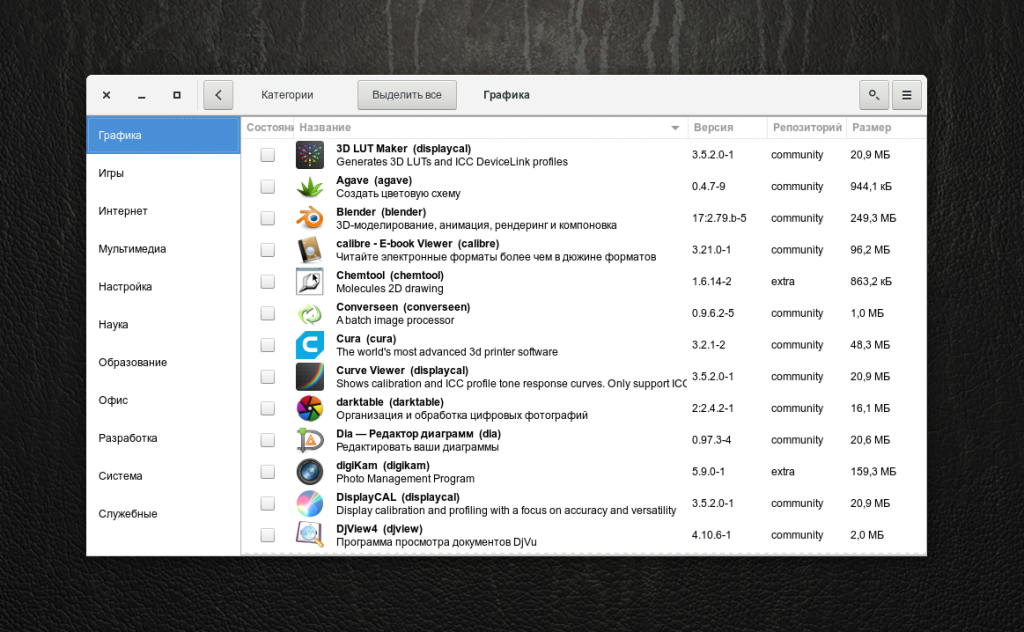
Укажите одну или несколько программ для установки, поставив галочку в поле Состояние → Применить.
При необходимости установить дополнительные зависимости ПО, pamac выдаст соответствующее окно с полным их перечнем → Далее.
При первой попытке установки, за время работы pamac будет запрошен пароль пользователя. Введите его и нажмите Аутентифицировать.
Начнётся инсталляция. Для просмотра подробностей установки нажмите кнопку Подробно.
По окончании процесса появится сообщение об успешном завершении транзакции с соответствующим уведомлением.
С помощью стрелки влево вверху окна программы можно вернуться к предыдущему виду. Установленные приложения появятся в необходимом разделе меню.
Таким образом выбранные программы будут установлены в систему графически.
2. Установка пакетов с помощью pacman
Для инсталляции ПО в терминале используется утилита pacman. Этот метод подходит для тех, кто привык управлять установкой и удалением программ «вручную». В некоторых случаях этим способом получается совершать некоторые операции с ПО быстрее, чем в графическом варианте.
Главное отличие pacman от pamac в том, что первый не производит установку из AUR. Для этого используется утилита yaourt. Рассмотрим их по очереди.
Чтобы установить программу с помощью pacman, используйте следующую инструкцию:
sudo pacman -S NAME
- sudo — выполнить команду от имени суперпользователя;
- pacman — название управляющей утилиты;
- -S — указание установить программу;
- NAME — имя программы в том виде, в каком оно указано в репозитории.
Например, чтобы установить редактор vim, откройте меню Xfce → Настройки → Терминал Xfce.
Введите команду установки и, при необходимости, подтвердите паролем.
sudo pacman -S vim
Обратите внимание, что по умолчанию ввод пароля не отображается на экране в целях безопасности.
Далее pacman предложит установить пакет в Manjaro, если его имя было введено правильно и он находится в репозитории. Чтобы подтвердить выбор, введите Y и нажмите Enter. Обратите внимание, что в данном случае регистр вводимой буквы не имеет особого значения: большая буква означает, что этот вариант будет выбран по умолчанию, если вы нажмете Enter без точного указания.
Дождитесь, пока установка программы завершится и появится приглашение ввода новой команды.
Таким образом будет установлен текстовый редактор vim.
3. Установка пакетов с помощью yaourt
Эта утилита используется для установки приложений из пользовательского репозитория — AUR. Но по умолчанию она не установлена, так как AUR нужно включить вручную. Для этого откройте pamac. В меню программы выберите Настройки.
Во вкладе AUR включите его поддержку.
Закройте pamac. Для установки yaourt воспользуйтесь командой:
sudo pacman -S yaourt
Чтобы установить приложение из AUR, используйте такую инструкцию:
yaourt NAME
где NAME — имя устанавливаемой программы. Например, для установки программы skype введите команду:
Поскольку в AUR находится много пакетов, в названиях которых содержится skype, необходимо выбрать из списка тот, который необходим. В данном случае это пакет под номером 20. Введите его и нажмите Enter.
Далее yaourt предупредит, что вы устанавливаете выбранную программу на свой страх и риск и предложит отредактировать файл PKGBUILD, являющийся инструкцией по сборке ПО из исходного кода. На это отвечайте отрицательно буквой N. Обратите внимание, что с этого момента момента ввод буквы не требует подтверждения. Затем отобразится список устанавливаемых пакетов. Подтвердите выбор с помощью буквы Y или нажатием Enter.
Начнётся процесс скачивания и сборки пакетов. Когда программа будет готова к установке, появится соответствующий вопрос. Ответьте утвердительно.
Запустится установка пакетов Manjaro, где будет показана итоговая информацию по изменению размера свободного места на диске. Подтвердите решение.
После этого программа будет установлена на компьютер и отобразится в соответствующей категории.
Выводы
Установка программ в Manjaro возможна в двух вариантах: графическом и консольном. Отличительная особенность установки в терминале — использование разных утилит для инсталляции ПО из стандартных репозиториев и AUR (а именно — pacman и yaourt).
Источник
Лучшие приложения для linux manjaro
Встречаем очередное обновление Manjaro! В этот раз разработчики постарались на славу, но не обошлось и без некоторых проблем. К примеру не работает от супер пользователя Dolphin, я поборол эту проблему неожиданным для себя путем — погрузился в глубины консоли. Не разбирался больше с этим, возможно уже есть решение.
И еще одно заметное обновление от меня, пока в тестовом режиме — поднял свой мини-сервачок на android приставке с Китая. Debian на нее встал как родной! Жаль, Manjaro ARM больше не развивается, может быть с него начал бы! Изначально хотел под файлопомойку поднять FTP, но в итоговом варианте для общественности http на раздачу, а для себя доступ по FTP оставил. Тестируем, не стесняемся — нужно проверить переносимость железкой нагрузок…
Когда я пришёл в удивительный мир Linux, то будучи новичком выбирал дистрибутивы для своего ноутбука весьма примитивным способом: должна быть хорошая поддержка сообщества (соответственно это семейство Ubuntu систем), красивый внешний вид и большое количество предустановленных программ. Поэтому я в основном пользовался сборками на базе Kubuntu от разных ребят. Позже пришло понимание того, что множество программ тоже не очень хорошо, я начал допиливать обычную Kubuntu под себя, после установки. Но все равно в системе меня что-то, да не устраивало. Так начались очередные скитания в поисках «идеального дистрибутива!» Перепробовал много всяких, но больше всего мне приглянулся Manjaro, особенно в нем радует работа с AUR и всегда свежий софт, в чем заслуга основы — Arch Linux! С этим дистрибутивом все началось с нуля.
Итак, вначале меня радовала официальная сборка. Не нравилось, правда, дефолтное оформление и много уж лишнего софта. На смену пришёл Manjaro Testbuilds. Здесь уже не было проблемы с лишним софтом, скорее наоборот, систему нужно допиливать до юзабельного состояния. И вот случайно я наткнулся на чудесный инструмент по сборке собственного дистрибутива — Manjaro-tools. Теперь я смог собрать систему сразу с тем набором софта, который нужен мне (и, думаю, большинству). Я отредактировал заготовку официального образа до состояния, очень сильно похожего на KDE-testbuild, но построенного на стабильном репозитории и с самыми нужными компонентами системы, необходимых для повседневной работы. Да, в сборке отсутствует много программ, но это лишь те, которые все себе сами устанавливают: проигрыватели, всякие редакторы фото и видео контента, различные офисные приложения и специфический инструментарий.
Ну, а теперь вкратце об основных преимуществах Manjaro, перед дистрибутивами, основанными на Ubuntu:
rolling release модель обновления системы
свежий и проверенный софт
отсутствие целого вороха лишних репозиториев — их заменяет AUR!
лучшая (по моему скромному мнению) база знаний Arch Wiki практически полностью подходит для решения возникающих (весьма редких) проблем, а также своя собственная Manjaro Wiki
дружелюбное сообщество русскоязычных пользователей (есть форум, конференция в Telegram)
Хотел, было к преимуществам добавить MHWD (Manjaro Hardware Detection), но он иногда со своей задачей не справляется, но это я сужу по чужим отзывам, на моем ноутбуке железки он определят просто превосходно, устанавливая крайние драйвера от производителя (AMD HD7520G+HD7670M).
Преимущества именно моей сборки — малое потребление ОЗУ на старте системы, даже с предустановленными приложениями, чего удалось добиться благодаря отключению сервисов мониторинга системы и множества лишнего софта.
Ну и как итог хочу добавить, система замечательно подходит для новичка! Товарищ с Windows перешёл очень быстро, но оставил её второй системой, потому как игроман ещё тот! Но работой со Steam играми в Manjaro-KDE остался крайне доволен!
Для не равнодушных к проекту:
Ничего не прошу, но будет премного приятно =(^_^)=
4731 1856 1256 8045 — UAH
4731 1856 1207 9811 — USD
5106 2110 0615 4145 — RUB (yandex карта)
4100 1478 4120 103 — Yandex кошелек
Источник
Лучшие приложения для linux manjaro
Дети приятеля приложили массу усилий, но добить его окончательно так и не смогли- в молодости это был гордый ударопрочный японец из рода Панасоник. Поиздевались над ним знатно- весь в стикерах, все порты usb кроме одного разбиты, в приводе дисков — какие-то посторонние предметы вроде кусочков пазла, диск забит игрушками, малварой и троянами. Но он работал. Исправно дул вентилятором и даже почти не грелся. Кнопки клавиатуры, на удивление, сохранились. Сетевые интерфейсы работали, крышка не шаталась. На 500гигабайтном винте почему-то стояла (как могла) 32х-разрядная XP вместо штатной восьмерки. Памяти при всем этом было полно- аж восемь гиг. 🙂
Я б его и правда, разобрал, но полез в сеть за схемами и увидел прайс. Машинку стоимостью под 200 штук пускать на запчасти было не по-хозяйски. Я радостно воткнул в единственный порт загрузочную флешку, но… со всех моих флешек ноут грузиться наотрез отказался, а с трудом разбуженый привод чем-то хрустел и рвал болванки в клочья. Я вновь зашел на сайт, взглянул на цены… жаба грозно квакнула «руки вырву!» и загрузила думатель задачей- как на это чудо установить Manjaro или хотя бы фряху. И тут на наш форум зашел один очень лаконичный юзер, тоже желавший странного. Он и навел на мысль — как осуществить этот фокус без флешки и привода дисков.
В общем, мы с жабой эту задачу решили не с первой и не со второй попытки… но в итоге решили.
Загрузить установочный образ не выходило, но винда еще кое-как работала.
Загрузился в установленный на диск ХР, подключился к роутеру. Скачал grub4dos-0.4.4.zip и manjaro-deepin-17.1.6-stable-x86_64.iso
Из архива grub4dos вытащил в корень диска С:\ (единственный раздел, т.е. sda1) файлы grldr и menu.lst
manjaro-deepin-17.1.6-stable-x86_64.iso тоже положил в корень, переименовав его в manj.iso (так будет проще).
В boot.ini дописал строку
В menu.lst дописал новый пункт:
После ребута запустил из меню grub4dos мой Manjaro Installer и получил стартовую страницу Манжаровского загрузчика:
Но, выбрав там как обычно Boot Manjaro.x86_64-deepin — получил, естественно, фигу. То есть ошибку монтирования.
Грубо говоря- система попыталась загрузиться на тот же ramdrive, с которого и загружалась. Ну и, конечно, исошник из памяти вышибло. Засада…
С этого момента начались пляски с бубном.
То что для виндоюзера- «черный экран», для линуксоида — shell. В нашем случае — rescue shell. Нажмем два раза на TAB и посмотрим, что у нас есть за инструменты в этом rescue shell… Ага, все что нужно, имеется.
Создаём на ram-drive новый каталог для монтирования:
mkdir /diskc
Убедимся что наш диск- sda1:
blkid
Да, это он. Смонтируем его на ramdrive в /diskc
mount /dev/sdа1 /diskc
Убедимся что примонтировалось нормально
cd /diskc
ls
Вот и наша потерянная исошка. Скопируем ее в /dev
cp /diskc/manj.iso /dev/manj.iso
А теперь скажем системе, что этот файл- не просто файл, а т.н. «блочное устройство». И пусть система думает что это типа носитель.
losetup -f /dev/manj.iso
Всё готово для дальнейшей загрузки. Командуем:
exit
Система размораживается и начинает загружаться. Через минуту видим рабочий стол Deepin.
Можно ставить Manjaro.
Жесткий диск уже никак в процессе не участвует, поэтому смело трем его и целиком отдаем Линуксу, хотя можно и отрезать кусок от виндового раздела- проверял, тоже прошло без сбоев.
Конечно, этот способ не для всех ситуаций. Будь в ноуте памяти не восемь, а пара-тройка гигов- вышел бы облом, так как при этом способе в памяти в некий момент окажется сразу два исошника, и памяти просто не хватит. Возможно, тогда стоит как-то помудрить со ссылками. Но я бы просто использовал в такой ситуации Manjaro-Architect, он гораздо легче.
Ноут ожил. Как говорится: «всё летает!» Поиграюсь пару месяцев, постараюсь починить порты и дисковод.
Может, подарю бывшему хозяину на днюху. Хотя жаба еще не сказала своего последнего слова…
Прошу прощения за многабукв, осиливших благодарю за внимание.
Шпаргалка по Pacman
С Новым 2017 годом!
 | Дорогие Друзья! |
От лица администрации сайта Русскоязычного сообщества Manjaro Linux, поздравляем всех вас с Новым 2017 годом!
Читать дальше
как написать PKGBUILD
Ускорение сборки пакетов AUR
Ещё раз об ускорении сборки пакетов из AUR (для тех, кто пропустил).
1. Откройте для себя пакет pacaur. Позволяет почти полностью уйти от порой весьма многочисленных «да/нет» при установке. Кроме того с успехом заменяет pacman. Одним словом два в одном. Англоязычный форум пакета.
Примечание: всегда проверяйте актуальное состояние пакетов AUR helpers, в связи с изменениями после отказа сообщества от поддержки пакета yaourt.
2. Настройте ваш компьютер с помощью пакета ccache. Ускоряет повторную и последующие компиляции пакета. Страница в вики. Дополнительным преимуществом нижеприведенных настроек является возможность использования всех ваших ядер при компиляции.
Два изменения в makepkg.conf. Раскомментировать
Раскомментировать и редактировать
MAKEFLAGS
установив значение потоков в соответствии с вашим процессором. Например, 8 потоков (4 ядра) будут выглядеть вот так
И дополнительная строка в .bashrc (скрытый файл в домашней директории home).
Оригинал на английском (но понять очень легко) здесь.
В Новый год с новыми возможностями!)))
P.S. После занимательного обсуждения почти через полтора года после данной публикации. И благодаря уточнениям форумян @dimonmmk и @SpongeBob оптимальным вариантом признано внесение следующих изменений в /etc/makepkg.conf в две секции
Опции в MAKEFLAGS оптимизируют количество потоков и загрузку системы. Данная в тексте конфига рекомендация корректна для 4-х ядерного процессора и при включенном HT. Каждый пользователь самостоятельно выбирает оптимальный вариант для своего процессора… Подробности для продвинутых юзеров здесь. Если этот выбор вызывает затруднения, то @dimonmmk предлагает следующий выход
Опция в COMPRESSXZ —threads=0 включает все ядра для сжатия.
Дополнительно. Чтобы довести процесс до блеска можно учесть нижеследующее. Изменение PKGEXT=’.pkg.tar’ вместо PKGEXT=’.pkg.tar.xz’ — это выигрыш в скорости, но проигрыш в пространстве. SSD у многих пока невелики, а время оно бесконечно. Лучше будет
Не так быстро как просто .tar, но быстрей чем .tar.xz.
И таблица сравнения размера пакетов различными упаковщиками от @dimonmmk.
KDE-mini Stable Setting-Up обновление 01.05.2019
Небольшой видео обзор сборки
Запись образа в Windows
Запись образа через терминал
Кратко о первоначальной настройке + красивое оформление
Оформление KDE, 3 способа установки оформлений
NEW! Полное видео по сборке Manjaro при помощи Buildiso. Собираем Manjaro KDE
Доброго времени суток!
Встречаем очередное обновление Manjaro! В этот раз разработчики постарались на славу, но не обошлось и без некоторых проблем. К примеру не работает от супер пользователя Dolphin, я поборол эту проблему неожиданным для себя путем — погрузился в глубины консоли. Не разбирался больше с этим, возможно уже есть решение.
И еще одно заметное обновление от меня, пока в тестовом режиме — поднял свой мини-сервачок на android приставке с Китая. Debian на нее встал как родной! Жаль, Manjaro ARM больше не развивается, может быть с него начал бы! Изначально хотел под файлопомойку поднять FTP, но в итоговом варианте для общественности http на раздачу, а для себя доступ по FTP оставил. Тестируем, не стесняемся — нужно проверить переносимость железкой нагрузок…
Когда я пришёл в удивительный мир Linux, то будучи новичком выбирал дистрибутивы для своего ноутбука весьма примитивным способом: должна быть хорошая поддержка сообщества (соответственно это семейство Ubuntu систем), красивый внешний вид и большое количество предустановленных программ. Поэтому я в основном пользовался сборками на базе Kubuntu от разных ребят. Позже пришло понимание того, что множество программ тоже не очень хорошо, я начал допиливать обычную Kubuntu под себя, после установки. Но все равно в системе меня что-то, да не устраивало. Так начались очередные скитания в поисках «идеального дистрибутива!» Перепробовал много всяких, но больше всего мне приглянулся Manjaro, особенно в нем радует работа с AUR и всегда свежий софт, в чем заслуга основы — Arch Linux! С этим дистрибутивом все началось с нуля.
Итак, вначале меня радовала официальная сборка. Не нравилось, правда, дефолтное оформление и много уж лишнего софта. На смену пришёл Manjaro Testbuilds. Здесь уже не было проблемы с лишним софтом, скорее наоборот, систему нужно допиливать до юзабельного состояния. И вот случайно я наткнулся на чудесный инструмент по сборке собственного дистрибутива — Manjaro-tools. Теперь я смог собрать систему сразу с тем набором софта, который нужен мне (и, думаю, большинству). Я отредактировал заготовку официального образа до состояния, очень сильно похожего на KDE-testbuild, но построенного на стабильном репозитории и с самыми нужными компонентами системы, необходимых для повседневной работы. Да, в сборке отсутствует много программ, но это лишь те, которые все себе сами устанавливают: проигрыватели, всякие редакторы фото и видео контента, различные офисные приложения и специфический инструментарий.
Ну, а теперь вкратце об основных преимуществах Manjaro, перед дистрибутивами, основанными на Ubuntu:
rolling release модель обновления системы
свежий и проверенный софт
отсутствие целого вороха лишних репозиториев — их заменяет AUR!
лучшая (по моему скромному мнению) база знаний Arch Wiki практически полностью подходит для решения возникающих (весьма редких) проблем, а также своя собственная Manjaro Wiki
дружелюбное сообщество русскоязычных пользователей (есть форум, конференция в Telegram)
Хотел, было к преимуществам добавить MHWD (Manjaro Hardware Detection), но он иногда со своей задачей не справляется, но это я сужу по чужим отзывам, на моем ноутбуке железки он определят просто превосходно, устанавливая крайние драйвера от производителя (AMD HD7520G+HD7670M).
Преимущества именно моей сборки — малое потребление ОЗУ на старте системы, даже с предустановленными приложениями, чего удалось добиться благодаря отключению сервисов мониторинга системы и множества лишнего софта.
Ну и как итог хочу добавить, система замечательно подходит для новичка! Товарищ с Windows перешёл очень быстро, но оставил её второй системой, потому как игроман ещё тот! Но работой со Steam играми в Manjaro-KDE остался крайне доволен!
Для не равнодушных к проекту:
Ничего не прошу, но будет премного приятно =(^_^)=
4731 1856 1256 8045 — UAH
4731 1856 1207 9811 — USD
5106 2110 0615 4145 — RUB (yandex карта)
4100 1478 4120 103 — Yandex кошелек
Источник